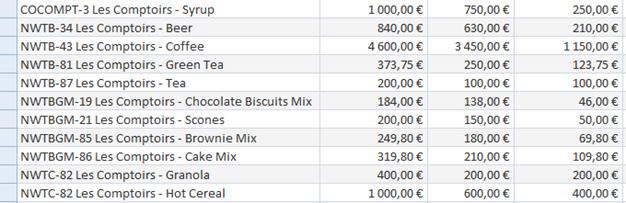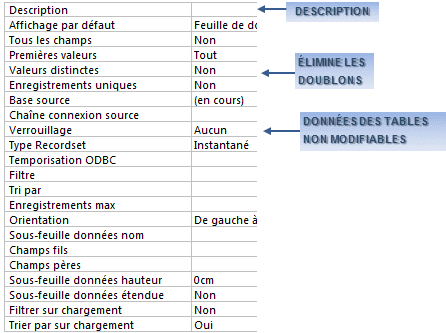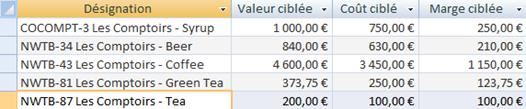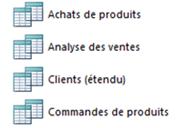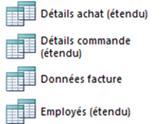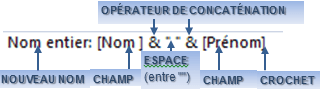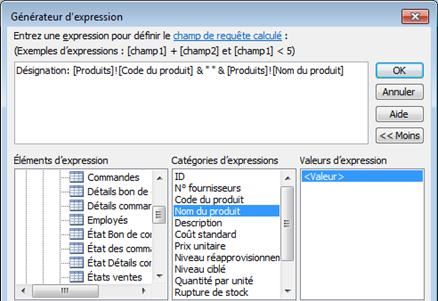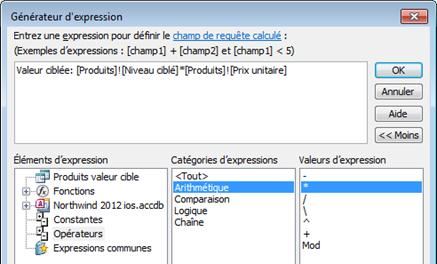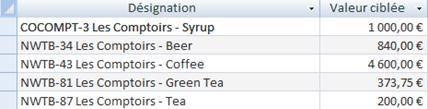Ces requêtes permettent de visualiser dans l'ordre désiré les données issues d'une ou plusieurs tables en mode "feuille de données".
ELLES PERMETTENT DE
 visualiser ou modifier des parties de tables pour des champs spécifiques
visualiser ou modifier des parties de tables pour des champs spécifiques
 sélectionner les enregistrements sur lesquels on veut agir
sélectionner les enregistrements sur lesquels on veut agir
 trier des enregistrements
trier des enregistrements
 interroger plusieurs tables et regrouper les données sur une seule feuille
interroger plusieurs tables et regrouper les données sur une seule feuille
 effectuer des calculs sur des données
effectuer des calculs sur des données
 utiliser d'autres requêtes si les calculs sont complexes
utiliser d'autres requêtes si les calculs sont complexes
 générer des graphiques
générer des graphiques
Les requêtes de sélection permettent d'extraire d'une ou plusieurs tables les enregistrements correspondant aux critères définis dans la requête.
|
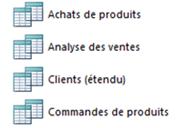
|
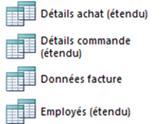
|
|
|
|
|
 infos infos
|
La requête de sélection est préalable à tout autre type de requête et permet de s'assurer que les enregistrements qui vont être ajoutés, modifiés ou supprimés sont bien ceux que l'on souhaite
|
|
|
|
|
|
1 MODES D'AFFICHAGE DES REQUÊTES
La requête est créée en mode "création" ; son résultat est affiché en mode "feuille de données".

 Feuille de données : les informations de la table sont affichées sous forme d'une feuille très semblable à une feuille de travail Excel. Dans ce mode, les données peuvent être affichées et manipulées
Feuille de données : les informations de la table sont affichées sous forme d'une feuille très semblable à une feuille de travail Excel. Dans ce mode, les données peuvent être affichées et manipulées
 Tableau croisé dynamique : les informations sont affichées sous forme d'un tableau dans lequel les critères de lignes ou de colonnes peuvent être choisis
Tableau croisé dynamique : les informations sont affichées sous forme d'un tableau dans lequel les critères de lignes ou de colonnes peuvent être choisis
 Graphique croisé dynamique : les informations sont affichées sous forme d'un graphique dans lequel les critères d'axes peuvent être choisis (voir page 93)
Graphique croisé dynamique : les informations sont affichées sous forme d'un graphique dans lequel les critères d'axes peuvent être choisis (voir page 93)
 Sql : Le code Sql correspondant à la requête est affiché et peut être modifié directement si l'on connaît ce langage
Sql : Le code Sql correspondant à la requête est affiché et peut être modifié directement si l'on connaît ce langage
 Création : c'est le mode de création et/ou de modification de la structure de la requête.
Création : c'est le mode de création et/ou de modification de la structure de la requête.
OUVRIR UNE REQUÊTE
|
 ACTION ACTION
|
 bouton gauche bouton gauche
dérouler les objets "requêtes" du volet de navigation
<double clic> sur le nom de la requête
|
 bouton droit bouton droit
dérouler les objets " requêtes " du volet de navigation
<clic d>  sur la requête sur la requête
|
|
2 ASSISTANT
C'est un moyen pratique et simple de construire une requête étape par étape, surtout lorsque l'on débute.
|
 ACTION ACTION
|
 onglet "créer" onglet "créer"
groupe "requêtes" (3ème bloc)
<clic g> sur 
<clic g> sur 
|
|
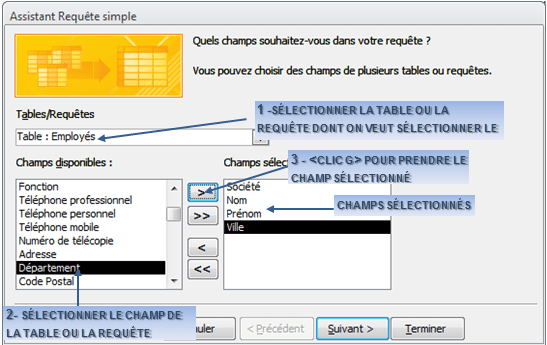
PARAMÉTRAGE
|
 exercice exercice
|
À partir de la table "employés" de la base "Northwind 2012"
Sélectionner les champs "nom, "prénom", "société" et "ville"
Afficher la requête en choisissant 
Afficher les données extraites en mode "feuille de données" puis en mode "création"
|
|
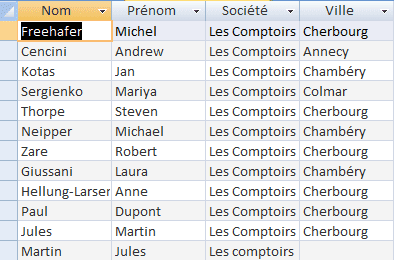
3 MODE CREATION
La création de la requête sans assistant est à peine plus compliquée.
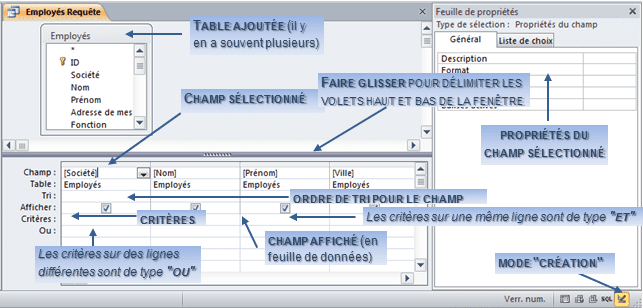
La liste des tables peut être affichée à tout moment.
|
 ACTION ACTION
|
 onglet "créer" (le dernier) onglet "créer" (le dernier)
groupe "paramétrage de requêtes" (3ème bloc)
<clic g> sur 
|
|

4 EXÉCUTION
Exécuter une requête, c'est afficher son résultat en mode "feuille de données".
Trois possibilités
 <clic g> sur
<clic g> sur  en bas et à droite de la fenêtre
en bas et à droite de la fenêtre
 <clic g> sur
<clic g> sur  onglet "accueil" groupe "affichage" (1er bloc) du ruban pour passer alternativement du mode "création" au mode "feuille de données" (ou dérouler avec
onglet "accueil" groupe "affichage" (1er bloc) du ruban pour passer alternativement du mode "création" au mode "feuille de données" (ou dérouler avec  puis choisir)
puis choisir)
 <clic g> sur
<clic g> sur  onglet "créer"(dernier onglet) groupe "résultats" (1er bloc) du ruban en mode "création"
onglet "créer"(dernier onglet) groupe "résultats" (1er bloc) du ruban en mode "création"
5 ENREGISTREMENTS
Access demande à la fermeture de l'onglet ou de la base d'enregistrer la requête, ce à quoi il faut répondre "oui" et la nommer. Néanmoins, il est plus prudent de le faire dès que la requête est un peu avancée, puis régulièrement si elle est complexe.
|
 ACTION ACTION
|
 bouton droit bouton droit
<clic d> sur l'onglet de la requête
<clic g> sur 
|
 BARRE ACCÈS RAPIDE BARRE ACCÈS RAPIDE
onglet de la requête activé
<clic g> sur 
|
|
|
 infos infos
|
La première fois qu'on l'enregistre, il faut donner un nom à la requête; une fois fermée, un <clic droit> sur son nom affiche un menu contextuel permettant de la renommer.
|
|
|
 ATTENTION ATTENTION
|
Les données n'ont pas besoin d'être enregistrées et sont mises à jour en temps réel alors que les éléments de structure doivent être enregistrés pour que les modifications apportées soient conservées
|
|
6 CHAMPS
Une fois la requête affichée en mode création, il faut indiquer quels champs de la ou des tables sélectionnées font l'objet de la requête.
AJOUT DE CHAMPS
|
 ACTION ACTION
|
 bouton gauche bouton gauche
Dans le volet supérieur figure une boîte contenant la liste des champs de la table source
<double clic> sur le champ à ajouter dans la requête
ou
<clic g> sur le champ puis glisser le champ jusqu'à la grille d'interrogation
ou
<clic g> sur la zone champ de la grille d'interrogation (volet inférieur)
<clic g> dans un champs vide puis sur  de la zone champ pour déroulez la liste de la zone champ pour déroulez la liste
<clic g> sur le champ à ajouter
|
|
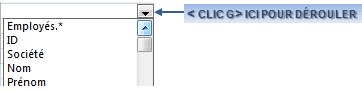
|
 exercice exercice
|
Dans la base en cours "Northwind 2012", créer une nouvelle requête à partir de la table "employés"
Prendre les champs "société", "nom", "prénom" "ville" et "fonction"
Enregistrer la requête en cours sous le nom "Employés requete1"
|
|

Il est aussi possible de prendre tous les champs en une seule fois globalement.
AJOUT DE TOUS LES CHAMPS GLOBALEMENT
|
 ACTION ACTION
|
 bouton gauche bouton gauche
<double clic> sur l'étoile " " 1er élément de la liste des champs " 1er élément de la liste des champs
ou
dans la grille d'interrogation (volet inférieur)
<clic g> sur "nomdelatable.*" 1er élément de la liste des champs (ex : ) )
|
|
Il peut être utile de prendre tous les champs en une seule fois mais en les faisant figurer individuellement dans la requête.
AJOUT DE TOUS LES CHAMPS INDIVIDUELLEMENT
|
 ACTION ACTION
|
 bouton gauche bouton gauche
<double clic> sur l'entête de la table
<faire glisser> les champs dans la grille d'interrogation
|
|
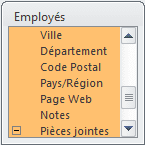
|
 infos infos
|
Plusieurs champs de la liste déroulante peuvent être ajoutés simultanément, en maintenant la touche <ctrl> enfoncée pendant la sélection.
La touche <maj> permet de sélectionner un bloc de champs consécutifs dans la liste
|
|
Pour rendre la requête plus lisible, l'ordre d'affichage des champs gagne à être déterminé dès la création de la requête.
SÉLECTIONNER DES CHAMPS
|
 ACTION ACTION
|
 bouton gauche bouton gauche
<clic g> au-dessus du nom du champ (forme du pointeur ) )
faire éventuellement glisser sur les colonnes adjacentes
ne pas relâcher la souris entre les 2 actions
|
|
DÉPLACER DES CHAMPS
|
 ACTION ACTION
|
 bouton gauche bouton gauche
sélectionner puis pointer en haut des champs sélectionnés (forme du pointeur ou ou  ) )
faire glisser horizontalement les champs à leur nouvelle position
|
|
|
 exercice exercice
|
Dans la requête en cours "Employés requete1" de la base en cours "Northwind 2012
Classer les champs comme suit :

|
|
Les champs insérés par erreur dans la requête sont aisés à enlever.
SUPPRIMER DES CHAMPS
|
 ACTION ACTION
|
 clavier clavier
sélectionner le ou les champs
(dans la grille d'interrogation - volet bas)
Appuyer sur la touche <suppr> du clavier
|
 onglet "créer" (le dernier) onglet "créer" (le dernier)
groupe "paramétrage de requêtes" (3ème)
sélectionner le ou les champs (ou simplement <clic g> dans le champ)
<clic g> sur 
|
|
|
 exercice exercice
|
Dans la requête en cours "Employés requete1" de la base en cours "Northwind 2012"
Supprimer le champ "fonction" puis enregistrer
|
|
Afin d'améliorer la lecture de la feuille de données, il est possible de modifier les noms affichés (Les noms d'origine demeurent intacts dans leurs tables respectives).
CHANGER UN NOM DANS LA REQUÊTE
|
 ACTION ACTION
|
 bouton gauche bouton gauche
<clic g> à gauche du champ à modifier (dans la grille d'interrogation - volet bas)
Saisir le nouveau nom (étiquette) suivi d'un double-point ":"
Laisser le nom de champ de la table à la suite du double-point (ex :  ) )
|
|
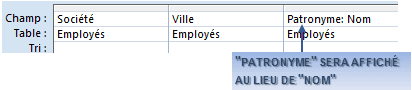
|
 exercice exercice
|
Dans la requête en cours "Employés requete1" de la base en cours "Northwind 2012"
Renommer le champ "nom" en "patronyme"
Afficher en mode "feuille de données" pour vérifier puis enregistrer
|
|
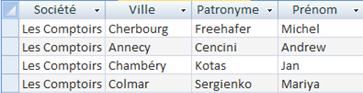
|
 ATTENTION ATTENTION
|
Si un champ utilisé dans la requête possède une légende définie dans la table (propriété de champ), la légende s'affiche au lieu de l'étiquette et malgré la requête Penser alors si nécessaire à aller mettre une légende directement dans les propriétés du champ de la requête
|
|
|
 CONSEIL CONSEIL
|
Pour afficher une colonne vide avec un titre pour remplissage manuel ultérieur, il suffit de créer une nouvelle colonne avec le nom souhaité suivi de ": Null"
 
|
|
7 CHAMPS CONCATÉNÉS
Un nouveau nom peut être calculé à partir de plusieurs champs ; il faut alors utiliser l'opérateur de concaténation symbolisé par le signe "&" (chiffre 1 du pavé alphabétique) ou le symbole "+" (touche +) et encadrer chaque nom de champ de crochets [ ].
Pour que les 2 champs ne soient pas collés, il est souvent nécessaire de les séparer par un espace qui doit, dans la formule, être entre guillemets " ".
|

exemple
|
Pour afficher le nom complet de l'employé, la formule à utiliser est la suivante :
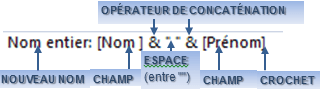
|
|
|
 CONSEIL CONSEIL
|
Un <double clic> avec la forme  sur le bord droit en haut d'un champ sélectionné ajuste la largeur de la colonne de champ aux données contenues sur le bord droit en haut d'un champ sélectionné ajuste la largeur de la colonne de champ aux données contenues
|
|
|
 infos infos
|
Les noms de champ peuvent être difficiles à orthographier ou peuvent ne pas être ce qu'ils paraissent (espace avant ou après inclus - par erreur ? - dans le nom : voir champ "nom") ; Ne pas hésiter à faire des copier/coller des noms de champ si un problème se pose.
|
|

|
 exercice exercice
|
Dans la requête en cours "Employés requete1" de la base en cours "Northwind 2012"
Créer un nom "nom complet" regroupant les champs "nom" et "prénom" (séparés par un espace) puis enregistrer
|
|
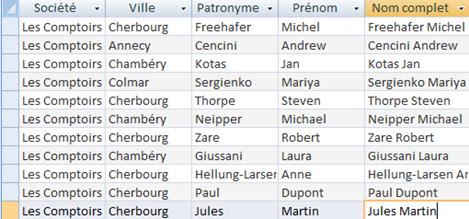
|
 ATTENTION ATTENTION
|
Il faut éviter d'utiliser les noms réservés par Access (champs nommés "Nom", "Note", …)
|
|
On peut désirer ne pas afficher dans la feuille de données un champ inclus dans la requête.
AFFICHER / NE PAS AFFICHER UN CHAMP
|
 ACTION ACTION
|
 bouton gauche bouton gauche
<clic g> sur la case à cocher à l'intersection de la ligne "afficher" et de la colonne du champ (dans la grille d'interrogation - volet bas) 
Répéter l'opération pour chacun des champs devant être affichés ou non
|
|
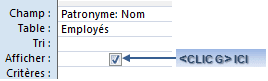
|
 exercice exercice
|
Dans la requête en cours "Employés requete1" de la base en cours "Northwind 2012"
Ne plus afficher les champs "nom" et "prénom"
Afficher en mode "feuille de données" pour vérifier puis enregistrer
|
|
8 TRI
Pour visualiser des informations dans un ordre précis, il faut indiquer en mode création l'ordre d'affichage des données.
TRI SUR UN CHAMP
|
 ACTION ACTION
|
 bouton gauche bouton gauche
<clic g> sur  à l'intersection de la ligne de tri et de la colonne du champ de tri à l'intersection de la ligne de tri et de la colonne du champ de tri
sélectionner l'ordre de tri
|
|

|
 exercice exercice
|
Dans la requête en cours "Employés requete1" de la base en cours "Northwind 2012"
Trier les données à partir du champ "nom complet"
Afficher en mode "feuille de données" pour vérifier puis enregistrer
|
|
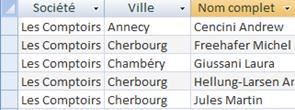
Le tri sur plusieurs champs obéit à la même logique ; seule contrainte, mettre les champs de tri dans l'ordre.
TRI SUR PLUSIEURS CHAMPS
|
 ACTION ACTION
|
 bouton gauche bouton gauche
mettre les champs dans l'ordre de tri (en déplaçant les colonnes)
<clic g> sur  à l'intersection de la ligne de tri et de la colonne du 1er champ de tri à l'intersection de la ligne de tri et de la colonne du 1er champ de tri
sélectionner l'ordre de tri
répéter l'opération pour chaque champ
|
|

|
 exercice exercice
|
Dans la requête en cours "Employés requete1" de la base en cours "Northwind 2012"
Afficher les champs "nom" et "prénom"
Rajouter le champ " fonction"
Ne plus afficher le champ "nom complet"
Afficher les champs dans l'ordre suivant : "Fonction", "Nom", "Prénom", "Société" et "Ville"
Trier les données par "fonction" croissante puis par "Nom" et "Prénom" décroissants
Afficher en mode "feuille de données" pour vérifier puis enregistrer
|
|

|
 ATTENTION ATTENTION
|
Il est impossible d'effectuer un tri sur certains types de champ (mémo, Ole, …)
|
|
|
 CONSEIL CONSEIL
|
Pour afficher des données dans un ordre différent du critère de tri, il faut d'abord mettre les champs du critère de tri avec leur type de tri mais non affichés puis les champs dans l'ordre d'affichage (ce qui amène à mettre 2 fois les champs servant au tri à 2 endroits différents)

affiche


|
|
9 CRITÈRES DE SÉLECTION
Pour obtenir les données que l'on souhaite, il faut définir des critères de sélection ; ils sont élaborés avec des opérateurs de comparaison (=, Comme, Entre, …) et combinés à l'aide d'opérateurs logiques (Et, Ou, Pas, …).
a) LES OPERATEURS DE COMPARAISON
Les principaux opérateurs de comparaison des données sont : = (égal), Comme, Entre, < (inférieur), > (supérieur), <> (différent), …
= (ÉGAL)
|
 ACTION ACTION
|
 bouton gauche bouton gauche  CLAVIER CLAVIER
<clic g> à l'intersection de la ligne de critères et de la colonne du 1er champ de critère
saisir le critère
répéter éventuellement l'opération pour chaque champ concerné
|
|
|
 infos infos
|
si le critère est de type "texte", Access l'encadre d'apostrophes ; s'il est de type "date", il est encadré de dièses et s'il est de type "numérique", il est affiché tel quel
|
|
|

exemple
|
Pour sélectionner uniquement les enregistrements correspondant au critère Ville=Cherbourg, la saisie peut s'effectuer de plusieurs manières (casse indifférente) :
|
Cherbourg
= Cherbourg
|
="Cherbourg"
"Cherbourg"
|
|
|
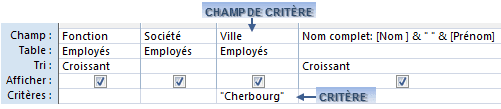
|
 exercice exercice
|
Dans la requête en cours "Employés requete1" de la base en cours "Northwind 2012"
Supprimer les champs "nom" et "prénom"
N'afficher que les employés habitant "Cherbourg"
Afficher en mode "feuille de données" pour vérifier puis enregistrer
|
|
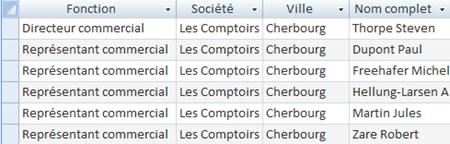
|
 CONSEIL CONSEIL
|
Pour rechercher une valeur précise existante, faire un copier/coller à partir de la feuille de données
|
|
COMME "…"
|
 ACTION ACTION
|
 bouton gauche bouton gauche  CLAVIER CLAVIER
<clic g> à l'intersection de la ligne de critères et de la colonne du 1er champ de critère
saisir le critère en utilisant les caractères génériques adaptés
répéter éventuellement l'opération pour chaque champ concerné
|
|
CARACTÈRES GÉNÉRIQUES
? Remplace un caractère unique à son emplacement
* Remplace un ou plusieurs caractères
# Remplace un chiffre unique à son emplacement
[ ] Remplace une liste de caractères
[! ] Remplace une liste de caractères à exclure
|

exemple
|
ch?r Cherbourg
c*r* Colmar, Cherbourg, Chambéry
CH* Cherbourg, Chambéry
|
#ème 3ème ou 4ème …
ch*r[!y] Cherbourg mais pas Chambéry
|
|
|
 exercice exercice
|
Tester les cas de figure cités dans l'exemple ci-dessus
|
|
ENTRE VAL1 ET VAL2
|
 ACTION ACTION
|
 bouton gauche bouton gauche  CLAVIER CLAVIER
<clic g> à l'intersection de la ligne de critères et de la colonne du 1er champ de critère
saisir le critère en précisant les 2 bornes de l'intervalle
répéter éventuellement l'opération pour chaque champ concerné
|
|
|

exemple
|
La requête ci-dessous affiche les employés habitant une ville dont le code postal est compris entre 73000 et 74000 (limites comprises)
|
|

|
 exercice exercice
|
Dans la requête en cours "Employés requete1" de la base en cours "Northwind 2012"
Réaliser la requête ci-dessus
|
|

EST NULL - EST PAS NULL
|
 ACTION ACTION
|
 bouton gauche bouton gauche  CLAVIER CLAVIER
<clic g> à l'intersection de la ligne de critères et de la colonne du 1er champ de critère
saisir le critère "est null" ou "est pas null"
|
|
|

exemple
|
La requête ci-dessous affiche les employés dont le champ "Notes" ne contient aucune information
|
|

|
 exercice exercice
|
Dans la base en cours "Northwind 2012", créer une nouvelle requête telle que ci-dessus (sans fermer la précédente)
Afficher les employés dont le champ "notes" est vide
Fermer la requête sans l'enregistrer
|
|
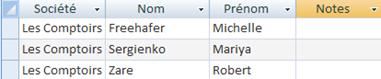
|
 infos infos
|
Ce critère peut être utilisé pour tous les types de champs
|
|
b) la COMBINAISON de CRITÈRES
Les principaux opérateurs logiques sont : Et, Ou, Pas, … Ils peuvent être combinés entre eux de manière explicite (au sein d'une même colonne) ou implicite (sur des colonnes ou des lignes différentes)
"ET"
Lorsque deux critères sont sur une même ligne, les enregistrements doivent satisfaire à la fois chacun des critères.
|

exemple
|
La requête ci-dessous affiche les employés habitant Cherbourg ayant pour fonction "représentant commercial"
|
|

|

exemple
|
Dans la requête en cours "Employés requete1" de la base en cours "Northwind 2012"
Réaliser la requête ci-dessus
|
|
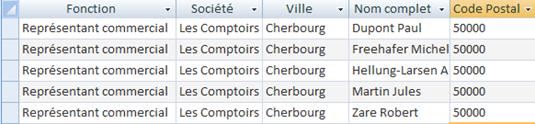
"et" peut aussi être utilisé au sein d'une même colonne.
|

exemple
|
La requête ci-dessous affiche les employés habitant une ville dont le code postal est compris entre 60000 et 74000 (bornes non comprises)
|
|

|
 exercice exercice
|
Dans la requête en cours "Employés requete1" de la base en cours "Northwind 2012"
Réaliser la requête ci-dessus
|
|

"OU"
Lorsque deux critères sont sur des lignes différentes, il est créé un premier groupe d'enregistrements correspondant au premier critère auquel on ajoute un deuxième groupe d'enregistrements satisfaisant au deuxième critère.
|

exemple
|
La requête ci-dessous affiche les employés habitant Cherbourg ainsi que les employés ayant pour fonction "représentant commercial" (quelle que soit leur ville)
|
|

|
 exercice exercice
|
Dans la requête en cours "Employés requete1" de la base en cours "Northwind 2012"
Réaliser la requête ci-dessus
|
|
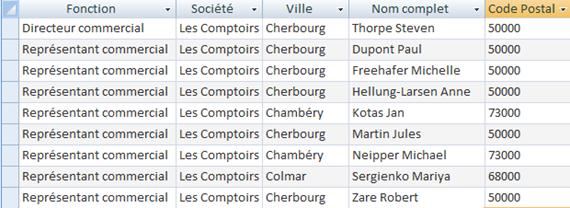
"ou" peut aussi être utilisé au sein d'une même colonne.
|

exemple
|
La requête ci-dessous affiche les employés habitant Cherbourg ou Colmar ainsi que les employés ayant pour fonction "représentant commercial"
|
|

|
 exercice exercice
|
Dans la requête en cours "Employés requete1" de la base en cours "Northwind 2012"
Réaliser la requête ci-dessus
|
|

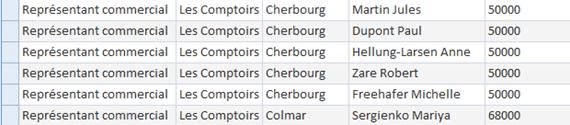
"ET" et "OU"
Lorsqu'il y a des critères à la fois sur une même ligne et sur des lignes différentes, il est formé autant de groupes d'enregistrements que de lignes de critères.
|

exemple
|
La requête ci-dessous affiche les employés habitant Cherbourg quelle que soit leur fonction et ceux habitant Colmar ayant pour fonction "représentant commercial"
|
|

|
 exercice exercice
|
Dans la requête en cours "Employés requete1" de la base en cours "Northwind 2012"
Réaliser la requête ci-dessus
|
|
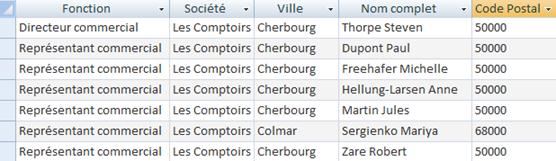
"ET" et " OU " DANS PLUSIEURS CHAMP DE CRITÈRE
Tous ces critères peuvent être combinés pour obtenir le résultat voulu.
|

exemple
|
La requête ci-dessous affiche les employés habitant une ville dont le code postal est strictement supérieur à 60000 et inférieur ou égal à 74000, exerçant la profession de "représentant commercial" ou de "Vice-président des ventes" quelle que soit leur ville ainsi que les employés exerçant la profession de "représentant commercial" habitant Cherbourg
|
|

|
 exercice exercice
|
Dans la requête en cours "Employés requete1" de la base en cours "Northwind 2012"
Réaliser la requête ci-dessus, l'enregistrer et la fermer
|
|
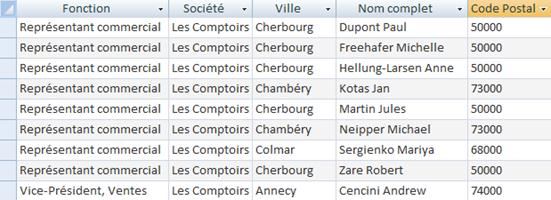
10 CALCULS ET REGROUPEMENTS
Les requêtes permettent d'effectuer des calculs à partir de tous les enregistrements ou de regroupements spécifiques de ces mêmes enregistrements.
a) calculs
Les requêtes permettent de créer des "champs calculés" (qui n'ont d'existence qu'au sein de la requête) pour effectuer des calculs.
Pour ces calculs peuvent être utilisés les opérateurs arithmétiques classiques + (addition), - (soustraction), * (multiplication), / (division réelle), \ (division entière), … et les fonctions intégrées d'Access Année(), Mois(), Jour(), Maintenant(), …
|

exemple
|
À partir de la table "Commandes", il est possible de calculer les délais de livraison en soustrayant la date d'expédition à la date de commande
|
|

|
 exercice exercice
|
Dans la base en cours "Northwind 2012"
Réaliser la requête ci-dessus à partir de la table "commandes"
L'enregistrer sous le nom "Commandes Délais de livraison"
|
|

…

|
 infos infos
|
Une valeur peut être complétée d'une unité (ou de n'importe quel texte) en utilisant l'opérateur de concaténation de chaînes de caractères : "&"
|
|

|
 exercice exercice
|
Dans la requête en cours "Commandes Délais de livraison" de la base en cours "Northwind 2012"
Réaliser la requête ci-dessus (idem que précédemment mais avec l'unité "jour")
L'enregistrer puis la fermer
|
|

…

|
 ATTENTION ATTENTION
|
Le résultat est aligné à gauche car ce n'est plus une valeur numérique mais le résultat d'une concaténation, donc une chaine de caractères
|
|
b) OPERATIONS
Cette fonctionnalité permet de faire des calculs sur un champ. Selon la nature du champ, ce peut être une somme, une moyenne ou le nombre des enregistrements.
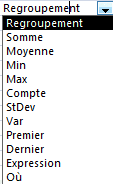
Pour effectuer un calcul sur la totalité des enregistrements, ne pas laisser de regroupement et préciser l'opération pour chaque champ concerné.

|
 exercice exercice
|
Créer une nouvelle requête à partir de la table "commandes" dans la base en cours "Northwind 2012"
Insérer les champs "Réf commande", "Date de commande", "Date de commande" une 2ème fois et "frais d'expédition"
L'enregistrer sous le nom "Commandes Frais expédition regroupements"
Faire le calcul du nombre de commandes, de la date de la première et de la dernière commande et de la moyenne des frais d'expédition
Enregistrer et fermer la requête
|
|

|
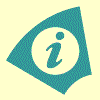 infos infos
|
Pour faire plusieurs calculs sur un même champ, il faut le répéter pour chaque calcul
Bien nommer les champs en fonction de leur résultat soit par leur étiquette suivi de double-point, soit en utilisant la propriété "légende" du champ dans la requête
|
|
c) REGROUPEMENTS
Pour effectuer une opération sur un groupe d'enregistrements, il faut laisser "regroupement" dans le(s) champ(s) identifiant le groupe d'enregistrements.
REGROUPEMENTS
|
 ACTION ACTION
|
 bouton gauche bouton gauche  CLAVIER CLAVIER
sur la ligne "opérations"
indiquer regroupement dans la colonne du ou des champs servant de base aux calculs (pour lequel un calcul sera effectué à chaque changement de valeur)

indiquer le type d'opération pour les autres champs (compte, somme…)
afficher en mode "feuille de données"
|
|
|

exemple
|
Pour calculer le total des frais d'expédition par client et par ville, il faut laisser "regroupement" dans les champs "Ville d'expédition", "Réf client" et "Nom d'expédition" et préciser la fonction "Somme" en tant qu'opération dans le champ "Frais d'expédition"
|
|

|
 exercice exercice
|
Dans la base en cours "Northwind 2012",
Créer une nouvelle requête et réaliser l'exemple ci-dessus
L'Enregistrer sous le nom "Commandes Frais expédition"
|
|

…

|
 infos infos
|
Des en-têtes reprenant les types d'opérations apparaissent par défaut dans la feuille de données . Il est préférable de les renommer ou de mettre une légende au niveau des propriétés du champ . Il est préférable de les renommer ou de mettre une légende au niveau des propriétés du champ
|
|
Des critères peuvent être appliqués au regroupement.
REGROUPEMENTS AVEC CRITÈRES
|
 ACTION ACTION
|
 bouton gauche bouton gauche  CLAVIER CLAVIER
sur la ligne "critères", rajouter les critères voulus de la manière classique
afficher en mode "feuille de données"
|
|

|
 exercice exercice
|
Dans la requête en cours "Commandes Frais expédition" de la base "Northwind 2012"
Calculer le total des frais d'expédition par client pour Chicago et Saumur lorsque ce total est différent de "0", enregistrer la requête sous le nom "Commandes Frais expédition chicagosaumur" puis la fermer
|
|

Il est également possible de réaliser des calculs sur des groupes construits à partir d'expressions, et éventuellement d'y associer des critères de sélection.

|
 avancé avancé
|
La fonction "Mois" détermine le mois d'une date (la fonction "Année" détermine l'année) et s'exprime sous la forme :

|
|
|
 exercice exercice
|
Dans la base en cours "Northwind 2012",
Créer une nouvelle requête à partir de la table "Commandes"
Ajouter 2 fois le champ "Date d'expédition" puis calculer pour chaque mois de chaque année le total des frais d'expédition lorsque ce total est différent de 0 en utilisant les fonctions "Année()" et "Mois()"
L'enregistrer sous le nom " Commandes Frais expédition par an" puis la fermer
|
|
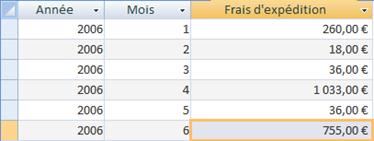
|
 ATTENTION ATTENTION
|
Bien évaluer la pertinence des résultats : les requêtes sous Access fournissent quasiment toujours un résultat mais, si la requête est mal formulée, ce résultat peut être incohérent (notamment la fonction "compte" qui compte simplement le nombre d'enregistrements du groupe)
|
|
d) CRITÈRES MULTITABLES
Pour obtenir les informations désirées, il est souvent nécessaire d'utiliser plusieurs tables. Les principes restent les mêmes et les liaisons d'origine entre les tables sont automatiquement reprises dans la requête.
|

exemple
|
Pour obtenir la liste des commandes clients pour la période du 10 Avril 2006 au 25 Avril 2006, il faut afficher les tables "Clients "et "Commandes" (la relation entre les 2 s'affiche sous forme d'un lien :  ) )
|
|

|
 exercice exercice
|
Dans la base en cours "Northwind 2012",
Créer une nouvelle requête à partir des tables "Clients" et "Commandes" comme ci-dessus
L'enregistrer sous le nom "Clients Commandes" et la fermer
|
|
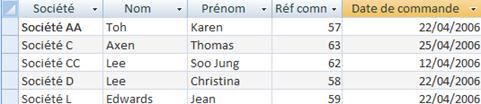
|
 ATTENTION ATTENTION
|
Bien vérifier que les liens entre les tables soient présents pour que le résultat généré soit cohérent.
|
|
11 GÉNÉRATEUR D'EXPRESSION
Le générateur d'expression affiche dans une fenêtre spécifique les critères avec les opérateurs, fonctions et opérandes (opérateurs arithmétiques, opérateurs logiques, objets de la base, champ des tables et requêtes, fonctions par type, …).
|
 ACTION ACTION
|
 onglet "créer" (le dernier) onglet "créer" (le dernier)
groupe "paramétrage de requêtes" (3ème bloc)
<clic g> à l'intersection de la ligne de critères et du champ concerné
<clic g> sur  dans le ruban (le générateur d'expression s'affiche) dans le ruban (le générateur d'expression s'affiche)
|
|
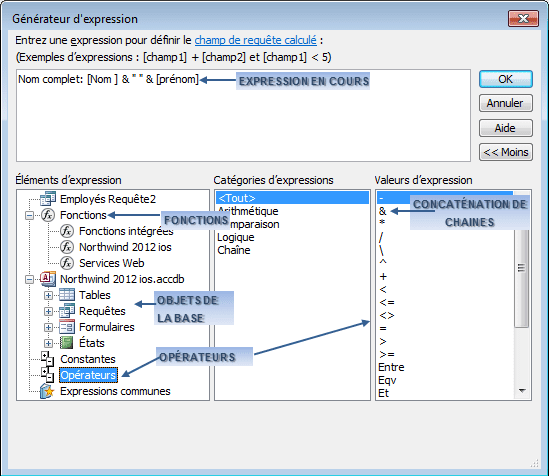
EXEMPLE DE FONCTIONS D'AGRÉGATION (regroupement Sql)
|
Somme
|
Calcule la somme des valeurs d'un champ (numérique)
|
|
Moyenne
|
Calcule la moyenne des valeurs d'un champ (numérique)
|
|
Min
|
Détermine la plus petite valeur d'un champ (sauf mémo, Ole…)
|
|
Max
|
Détermine la plus grande valeur d'un champ (sauf mémo, Ole…)
|
|
Compte
|
Calcule le nombre de valeurs non nulles (null) d'un champ (sauf mémo, Ole…)
|
|
Ecartype
|
Calcule l'écart type des valeurs d'un champ (numérique)
|
|
Var
|
Calcule la variance des valeurs d'un champ (numérique)
|
|
Premier
|
Donne la 1ère valeur d'un champ pour les critères demandés (sauf mémo, Ole…)
|
|
Dernier
|
Donne la dernière valeur d'un champ pour les critères demandés (sauf mémo, Ole…)
|
|
 exercice exercice
|
Dans la base en cours "Northwind 2012",
Créer la requête de l'exemple ci-dessus puis avec le générateur d'expression
Créer un champ nommé "coût ciblé" correspondant au "niveau ciblé" valorisé par le "coût standard" unitaire puis afficher la feuille de données correspondante
Créer un champ nommé "marge ciblée" correspondant à la différence entre la "valeur ciblée" et le "coût ciblé
Enregistrer la requête sous le nom "Produits valeur cible"
|
|




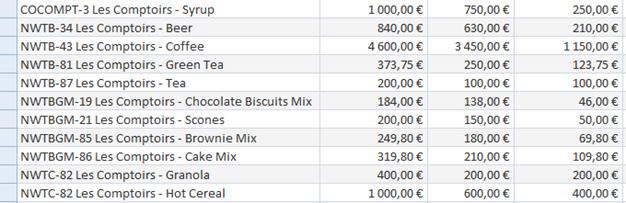
…

|
 ATTENTION ATTENTION
|
L'utilisation de champs calculés pour un autre calcul dans une même requête est déconseillée pour des calculs complexes – Réutiliser le calcul même au lieu de sa désignation
|
|
12 PROPRIÉTÉS
Les propriétés de la requête affichent diverses informations utiles la concernant.
|
 ACTION ACTION
|
 bouton gauche bouton gauche
afficher la requête en mode "création"
pointer dans une zone vide du volet d'interrogation (volet inférieur)
<clic d> propriétés
cocher la case d'affichage du champ
 pour afficher toutes les propriétés pour afficher toutes les propriétés
|
 onglet "créer" (le dernier) onglet "créer" (le dernier)
groupe "afficher/masquer"
afficher la requête en mode "création"
<clic g> sur 
cocher la case d'affichage du champ
|
|
PROPRIÉTÉS LES PLUS UTILES
|
Description
|
Décrit la requête
|
|
Tous les champs
|
Affiche tous les champs de la ou des tables sélectionnée(s)
|
|
Premières valeurs
|
Nombre de premiers enregistrements sélectionnés ou pourcentage
|
|
Valeurs distinctes
|
Oui : Élimine les doublons
|
|
Enr unique
|
Oui : Conserve les doublons
|
|
Filtre
|
N'affiche que les enregistrements correspondant aux critères
|
|
Tri par
|
Trie les enregistrements dans l'ordre croissant ou décroissant du ou des champs
|
|
Type Recordset
|
Feuille de réponse dynamique : données modifiables
Instantané : données non modifiables
|
|
 infos infos
|
Si la feuille de propriétés n'affiche plus qu'une ou deux informations, faire un <clic g> dans une zone vide du volet d'interrogation (volet inférieur)
|
|
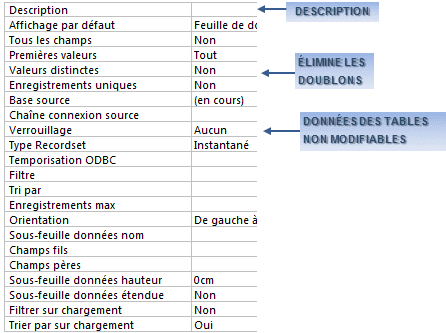
|
 ATTENTION ATTENTION
|
Si le "Type Recordset" est laissé sur "feuille de réponse dynamique" (option par défaut), les données résultantes de la requête sont modifiables (modification sur les tables d'origine)
|
|
|
 exercice exercice
|
Dans la requête en cours "Produits valeur cible" de la base en cours "Northwind 2012"
Faire une description et n'afficher que les 5 premières valeurs de la requête puis exécuter
Enregistrer la requête sous le nom " Produits valeur cible 5 premiers"
Annuler la sélection des 5 premières valeurs et ajouter le champ "catégorie"
Enregistrer sous le nom "Produits valeur cible catégorie" puis fermer les requêtes ouvertes
|
|
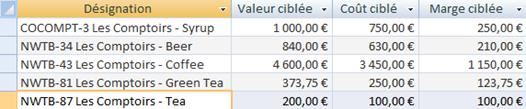
![]() visualiser ou modifier des parties de tables pour des champs spécifiques
visualiser ou modifier des parties de tables pour des champs spécifiques![]() sélectionner les enregistrements sur lesquels on veut agir
sélectionner les enregistrements sur lesquels on veut agir![]() trier des enregistrements
trier des enregistrements![]() interroger plusieurs tables et regrouper les données sur une seule feuille
interroger plusieurs tables et regrouper les données sur une seule feuille![]() effectuer des calculs sur des données
effectuer des calculs sur des données![]() utiliser d'autres requêtes si les calculs sont complexes
utiliser d'autres requêtes si les calculs sont complexes![]() générer des graphiques
générer des graphiques
![]() Feuille de données : les informations de la table sont affichées sous forme d'une feuille très semblable à une feuille de travail Excel. Dans ce mode, les données peuvent être affichées et manipulées
Feuille de données : les informations de la table sont affichées sous forme d'une feuille très semblable à une feuille de travail Excel. Dans ce mode, les données peuvent être affichées et manipulées![]() Tableau croisé dynamique : les informations sont affichées sous forme d'un tableau dans lequel les critères de lignes ou de colonnes peuvent être choisis
Tableau croisé dynamique : les informations sont affichées sous forme d'un tableau dans lequel les critères de lignes ou de colonnes peuvent être choisis![]() Graphique croisé dynamique : les informations sont affichées sous forme d'un graphique dans lequel les critères d'axes peuvent être choisis (voir page 93)
Graphique croisé dynamique : les informations sont affichées sous forme d'un graphique dans lequel les critères d'axes peuvent être choisis (voir page 93)![]() Sql : Le code Sql correspondant à la requête est affiché et peut être modifié directement si l'on connaît ce langage
Sql : Le code Sql correspondant à la requête est affiché et peut être modifié directement si l'on connaît ce langage![]() Création : c'est le mode de création et/ou de modification de la structure de la requête.
Création : c'est le mode de création et/ou de modification de la structure de la requête.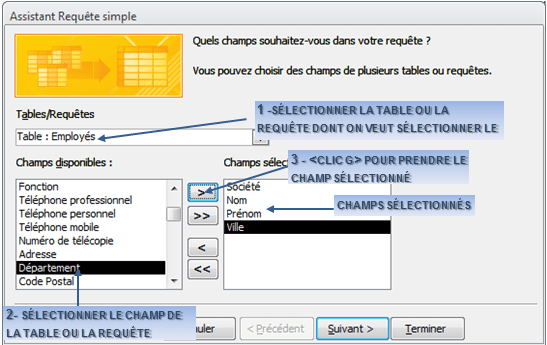
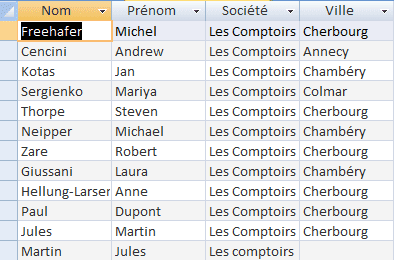
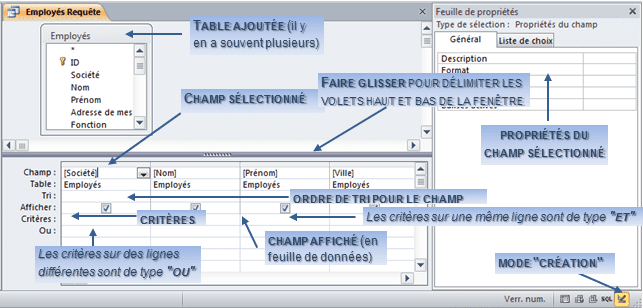

![]() <clic g> sur
<clic g> sur ![]() en bas et à droite de la fenêtre
en bas et à droite de la fenêtre![]() <clic g> sur
<clic g> sur ![]() onglet "accueil" groupe "affichage" (1er bloc) du ruban pour passer alternativement du mode "création" au mode "feuille de données" (ou dérouler avec
onglet "accueil" groupe "affichage" (1er bloc) du ruban pour passer alternativement du mode "création" au mode "feuille de données" (ou dérouler avec ![]() puis choisir)
puis choisir)![]() <clic g> sur
<clic g> sur ![]() onglet "créer"(dernier onglet) groupe "résultats" (1er bloc) du ruban en mode "création"
onglet "créer"(dernier onglet) groupe "résultats" (1er bloc) du ruban en mode "création"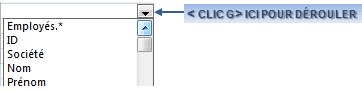
![]()
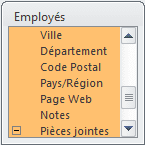
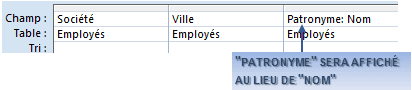
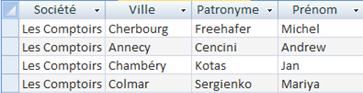

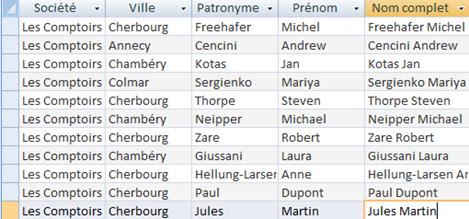
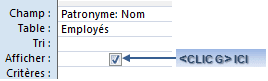

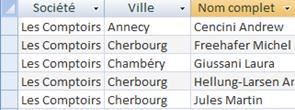


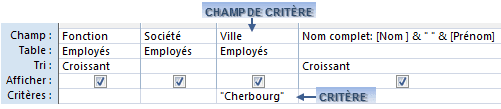
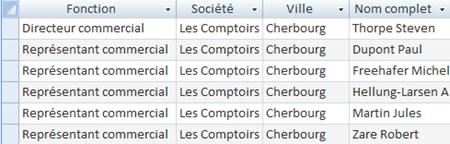



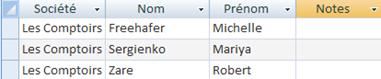

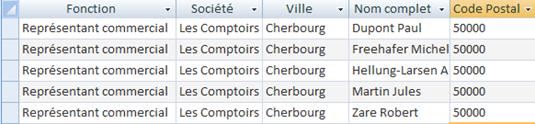



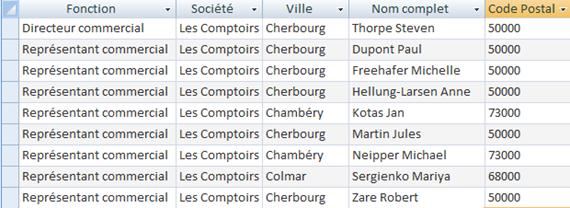

![]()
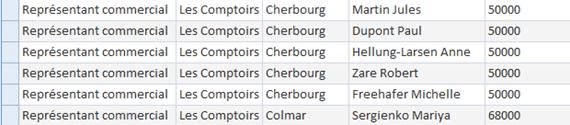

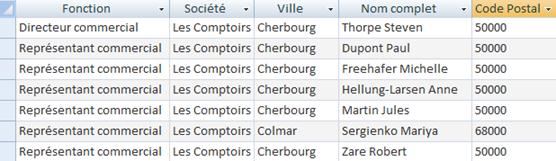

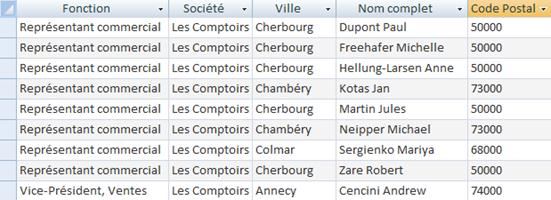


![]()


![]()
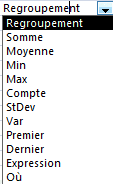

![]()


![]()



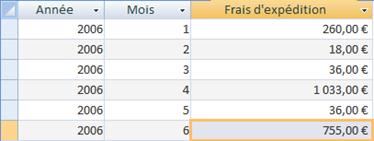

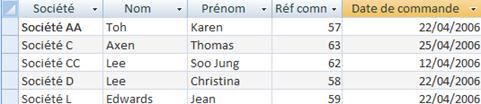
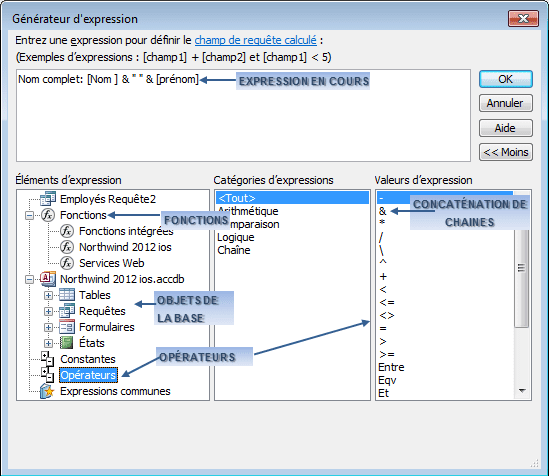

![]()
![]()
![]()